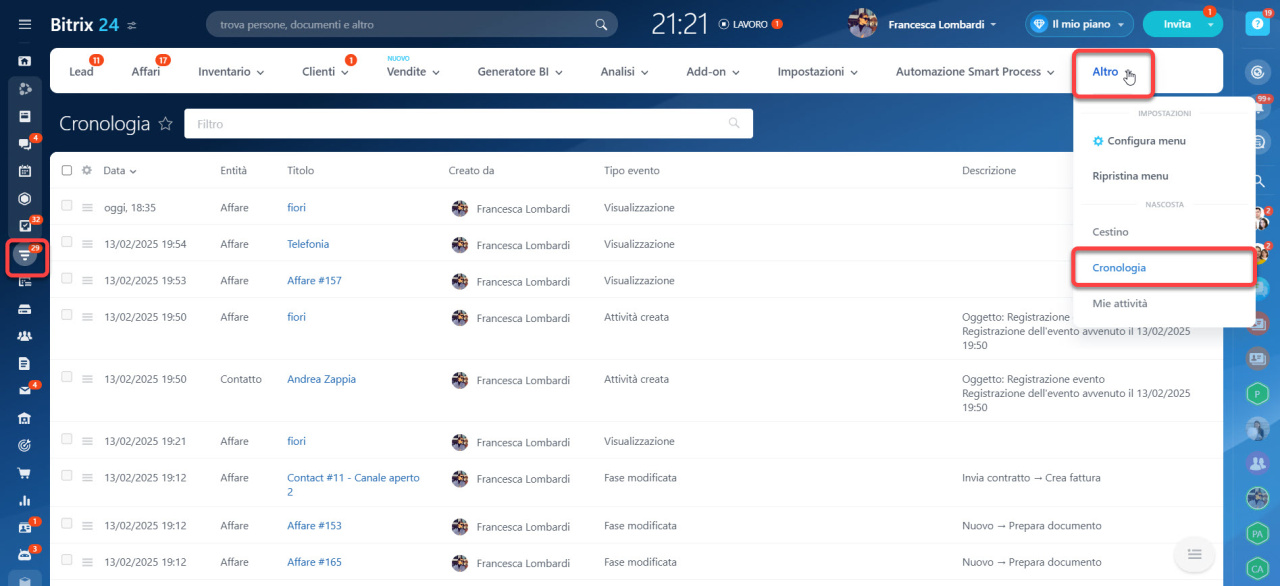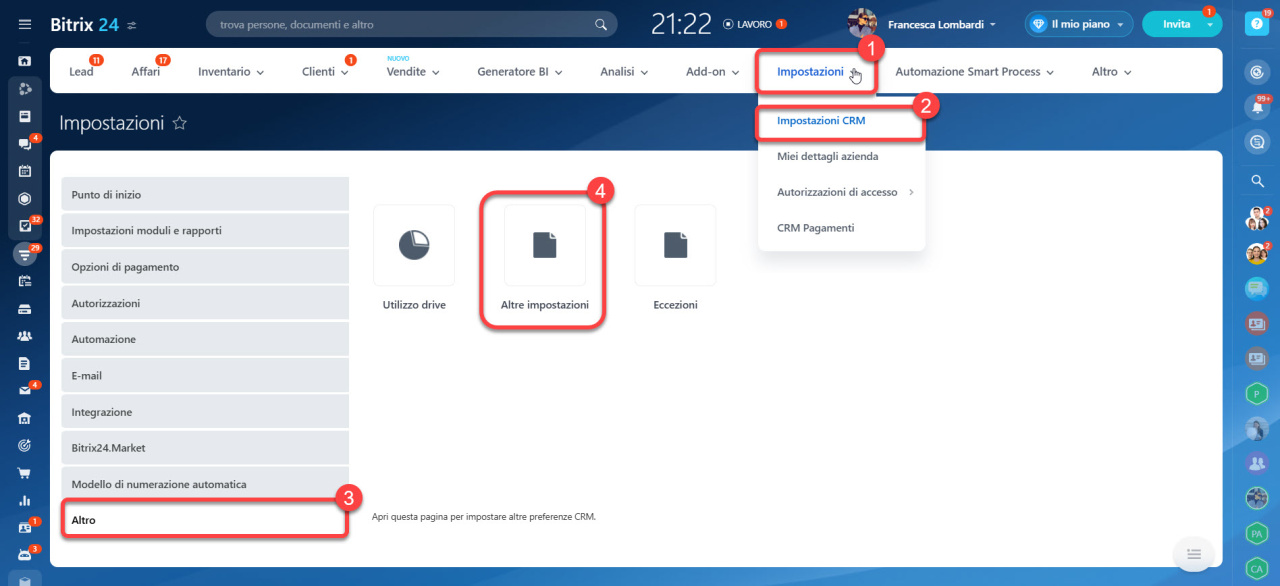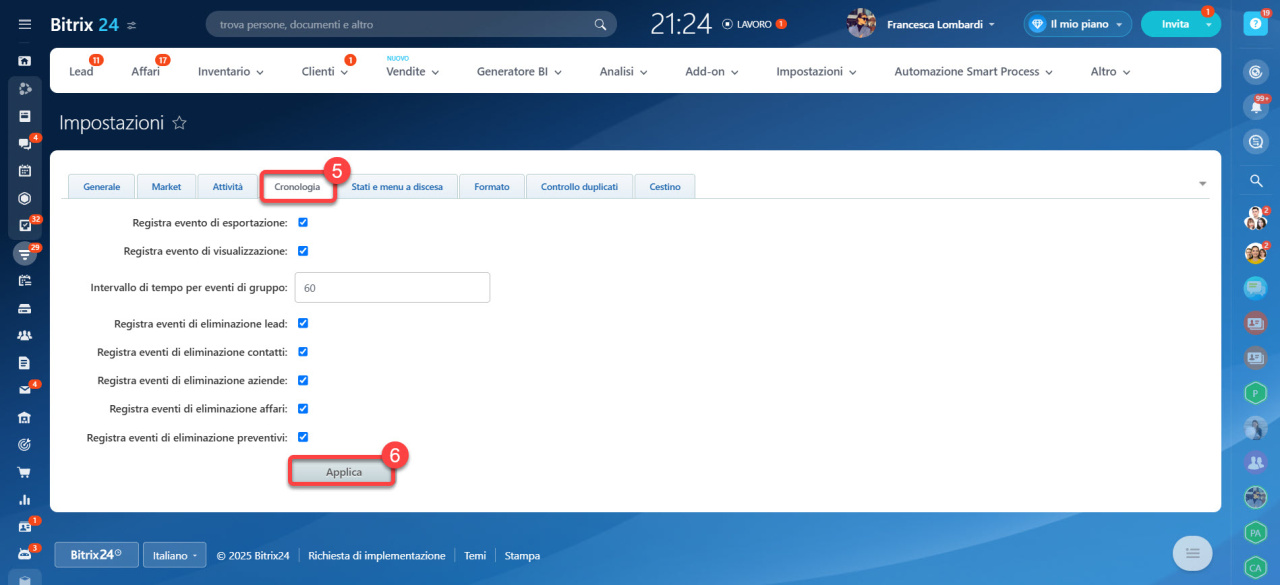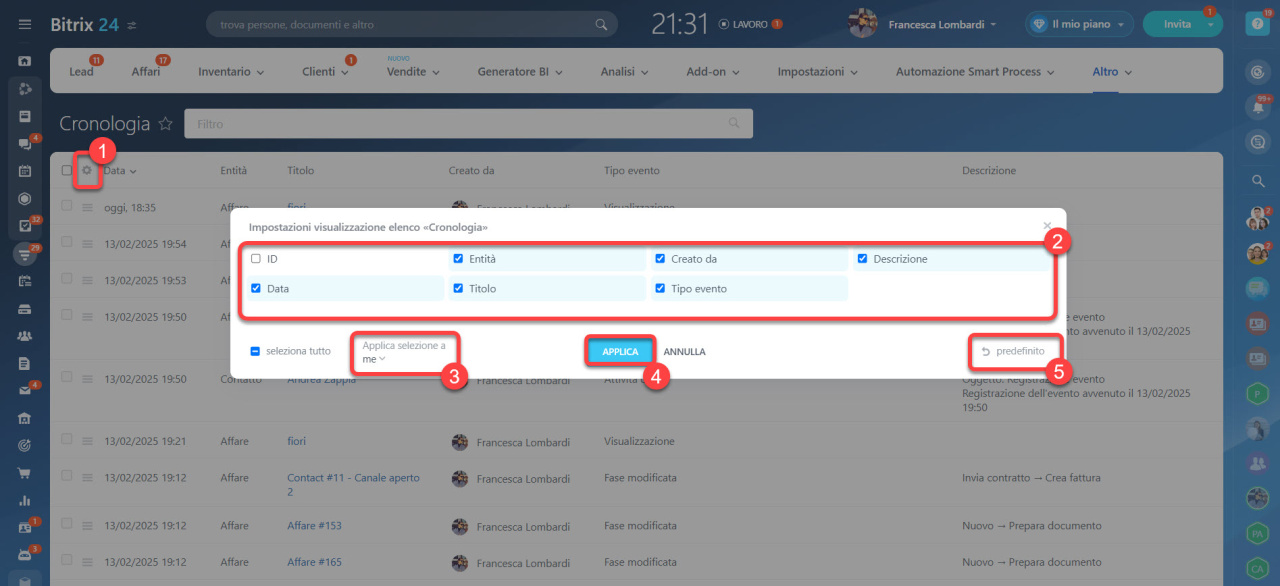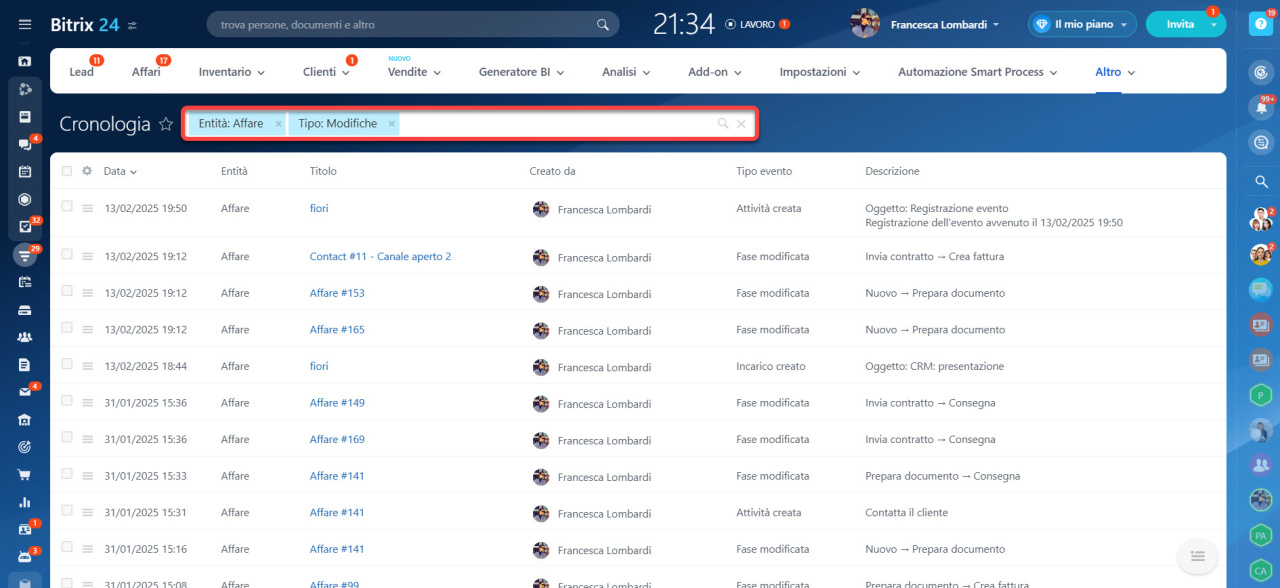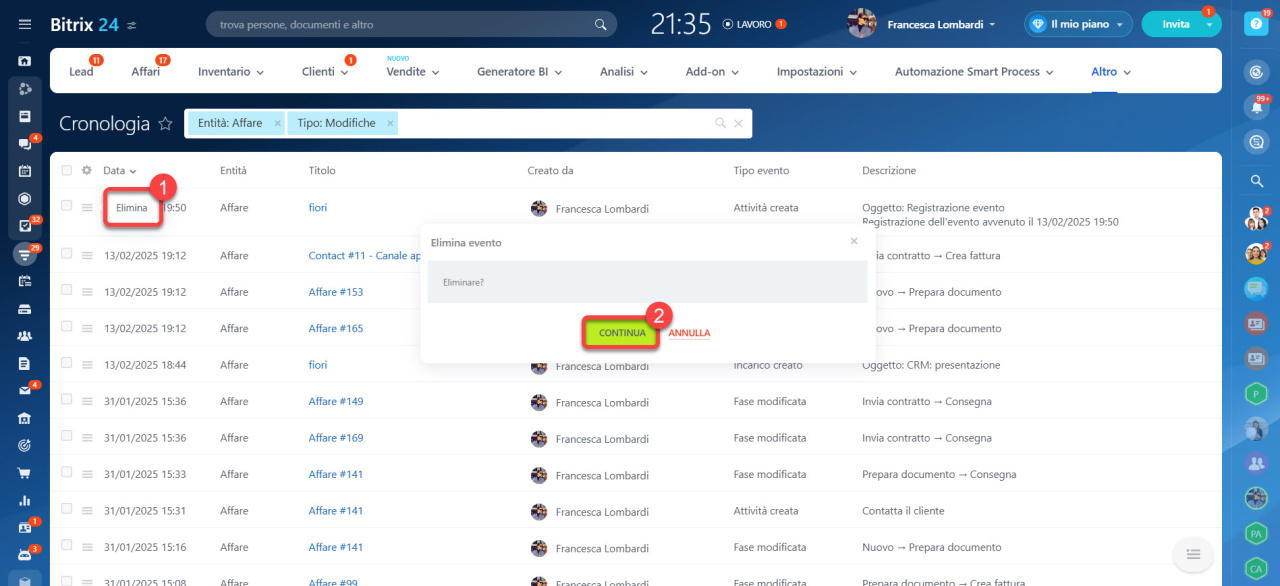La cronologia del CRM memorizza informazioni sulle modifiche significative apportate agli elementi, come l'esportazione dei contatti o la modifica dei valori dei campi. In questo modo è più facile monitorare le azioni relative ai clienti e agli affari.
L'amministratore di Bitrix24 può visualizzare tutte le modifiche nella cronologia del CRM, mentre gli altri utenti hanno accesso solo agli elementi specifici.
Autorizzazioni di accesso basate sui ruoli in CRM
Pagina dei piani e dei prezzi.
Contenuto dell'articolo:
Vai nella sezione CRM > Altro > Cronologia.
Cambiamenti visibili nella cronologia
Per impostazione predefinita, la cronologia registra le seguenti modifiche:
Azioni con elementi CRM
- Visualizzazione ed esportazione dei registri CRM.
- Modifiche ai valori dei campi quali nome, fase dell'affare, persona responsabile, commento, stato, telefono, e-mail di lavoro, tipo, fonte e data di completamento.
- Aggiungere o rimuovere collegamenti ad altri elementi CRM, come contatti, aziende, lead, affari, fatture, preventivi o smart process.
Azioni nella timeline
- Creazione di elementi, come attività universali, incarichi, chiamate, e-mail o documenti.
- Invio ed eliminazione di e-mail dalla timeline.
Azioni con prodotti
- Aggiunta di prodotti.
- Modifiche ai valori dei campi, come quantità o numero di prodotti.
- Modifiche nella modalità di calcolo del campo Importo.
Se necessario, puoi disattivare la registrazione di determinati eventi nella cronologia:
1-4. Vai nella sezione Impostazioni > Impostazioni CRM > Altro > Altre impostazioni.
5-6. Apri la scheda Cronologia, scegli l'evento che vuoi registrare e fai clic su Applica.
Come trovare un registro nella cronologia
Per trovare rapidamente i registri nella cronologia, seleziona i campi che desideri visualizzare nell'elenco e modifica i filtri.
Impostazione dell'elenco
- Fai clic su Impostazioni (⚙️) nell'angolo in alto a sinistra.
- Seleziona i campi che vuoi aggiungere all'elenco.
-
Se sei un amministratore di Bitrix24, scegli:
Applica la selezione a me: I campi saranno visibili solo a te.
Applica la selezione a tutti: i campi verranno visualizzati a tutti i dipendenti. - Fai clic su Applica.
- Il pulsante Predefinito ripristinerà la visualizzazione del campo alle impostazioni standard, mostrando tutti i campi tranne l'ID.
Impostazione dei filtri
Utilizza i filtri per individuare rapidamente i dati di cui hai bisogno, ad esempio gli elementi eliminati.
ID. È l'identificatore univoco di un elemento CRM. Inserisci l'ID per visualizzare le modifiche relative agli specifici elementi.
Come trovare l'ID di un elemento CRM
Vai nella sezione CRM e seleziona l'elemento desiderato, ad esempio un affare. Il numero apparirà nell'URL della pagina, ad esempio, https://b24-abc.bitrix24.it/crm/deal/details/123/, dove 123 è l'ID dell'affare.
Elemento CRM. Se non conosci l'ID, seleziona l'elemento CRM dall'elenco.
Entità. Questo filtro mostrerà tutte le modifiche relative a uno specifico tipo di elementi CRM, come lead, contatti, aziende, affari o preventivi.
Tipo. Seleziona il tipo di modifica, ad esempio personalizzata, modifiche, e-mail, visualizzazione, esportazione, eliminazione o entità collegate.
Tipo di evento. Scegli un'opzione dall'elenco, ad esempio informazioni, chiamata o e-mail inviata.
Descrizione. Cerca un registro tramite parola chiave o frase, ad esempio la descrizione di un'attività o l'oggetto di un'e-mail.
Creato da. Questo filtro mostrerà le modifiche apportate da un dipendente specifico. Seleziona un utente dall'elenco.
Data. Seleziona un giorno, un mese o un intervallo di date per visualizzare le modifiche avvenute durante quel periodo.
Come eliminare un registro dalla cronologia
Solo l'amministratore di Bitrix24 può eliminare un registro dalla cronologia del CRM.
- Fai clic su Menu (≡) > Elimina.
- Fai clic su Continua.
Riepilogo
- La cronologia CRM memorizza le informazioni sulle modifiche significative apportate agli elementi.
- L'amministratore di Bitrix24 può vedere tutte le modifiche nella cronologia del CRM, mentre gli altri utenti hanno accesso solo agli elementi specifici.
- Per impostazione predefinita, la cronologia mostra i registri delle azioni con elementi CRM, prodotti ed eventi nella timeline. Se necessario, disattiva questa opzione nelle impostazioni CRM.
- Per trovare rapidamente i registri nella cronologia, seleziona i campi che vuoi visualizzare nell'elenco e regola i filtri.
- L'amministratore di Bitrix24 può eliminare i registri dalla cronologia CRM.